手順1. を押します を押します
ウェブメール画面の を押してください。 を押してください。
|
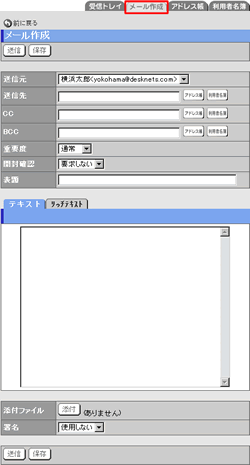
|
手順2.メール内容を入力します
必要な項目の入力が完了したら、 を押してください。 を押してください。 を押すと、保存トレイへメールが保存されます。 を押すと、保存トレイへメールが保存されます。
| 項目名 |
説明 |
| 送信元 |
個人設定の[アカウント設定]で登録したアカウントを選択します。
アカウントを変更すると、メール送信に使用するメールサーバーが変わります。 |
| 送信先 |
送信先のメールアドレスを入力してください。メールアドレスは複数選択することができます。 |
| CC |
送信先へ送信したメールを第三者に知らせたい場合に、第三者のメールアドレスを入力してください。メールアドレスは複数選択することができます。 |
| BCC |
CCと同じように複数のアドレスを指定できますが、メール受信側では同じメールを送られた他の人のメールアドレスが表示されません。
※「送信先」、「CC」でメールを受け取った人からも「BCC」のメールアドレスを参照することはできません。 |
| 重要度 |
メールに設定する「重要度」を指定します。 |
| 開封確認 |
メール受信時に「開封確認」を通知させるかどうかを設定します。 |
| 表題 |
メールのタイトルを記入します。 |
| 本文 |
メールの本文を記入します。
(通常のテキスト形式とリッチテキスト形式の本文を作成できます。)
※[管理者設定]-[共通設定]の「HTMLメール作成機能」項目で”許可する”が選択されている場合、リッチテキスト機能を利用する事ができます。
”許可しない”が選択されている場合は、リッチテキスト機能は使用できません。 |
| 添付ファイル |
ファイルを添付することができます。 |
| 署名 |
あらかじめ設定された署名が、送信時に本文の末尾に付加されます。 |
手順3. を押してください を押してください
 を押すとメールが送信されます。 を押すとメールが送信されます。
※[保存]ボタンを押した場合、作成中のメールが保存トレイへに保存されます。
【個人設定】-[表示設定]で、「メール送信前の確認」が”行う”に設定されている場合、送信確認画面が表示されます。
|

|
●リッチテキスト機能
メール本文をリッチテキストで編集する機能を追加しました。
| アイコン |
説明 |
 |
文字サイズの変更ができます。 |
 |
文字の色を変更することができます。 |
 |
文字を太字にすることができます。 |
 |
文字を斜体にすることができます。 |
 |
文字に下線を付けることができます。 |
 |
左寄せにできます。 |
 |
中央寄せにできます。 |
 |
右寄せにできます。 |
 |
アイコンを付けることができます。 |
 |
ハイパーリンクを付けることができます。 |
 |
下線を付けることができます。 |
リッチテキスト機能は
Microsoft Internet Explorer6まで
のブラウザでお使いいただくことが可能です。
|
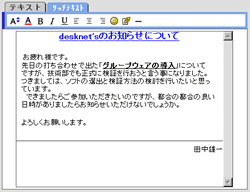 |
| メールアドレスの入力について |
送信先、CC、BCC(メールアドレス)をカンマ(,)区切りで入力します。[アドレス帳]ボタンを押すと、共有アドレス帳から送信先を選択でき、入力の手間を省くことができます。
[利用者名簿]ボタンを押すと、利用者名簿に登録されているアドレスからメールアドレスを選択することができます |
| ウェブメール本文のリッチテキスト形式について |
お使いのブラウザが、Microsoft Internet Explorer6までの場合、本文をリッチテキスト形式で作成することができます。
MS IE5.5未満、またはそれ以外のブラウザをお使いの場合、HTML形式の本文を作成することができます。
※内容のHTML形式についてはHTML形式の作成手順を参照してください。 |

 を押します
を押します
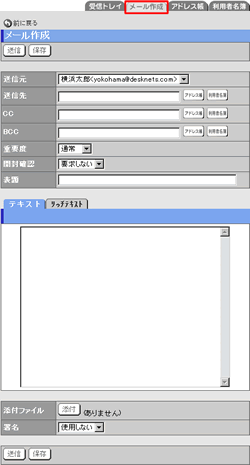
 を押してください
を押してください

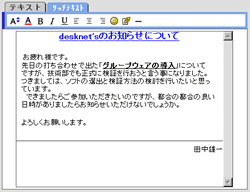
 を押すと、保存トレイへメールが保存されます。
を押すと、保存トレイへメールが保存されます。

